Wypróbuj od razu te proste rozwiązania
- 0x80073cf3 to błąd Microsoft Store, który uniemożliwia prawidłową aktualizację aplikacji.
- Może to być spowodowane uszkodzonymi plikami, błędną aktualizacją lub zbyt aktywną aplikacją antywirusową.
- Tak czy inaczej, naprawa jest łatwa dzięki wielu rozwiązaniom do wypróbowania, takim jak resetowanie samej aplikacji Microsoft Store.
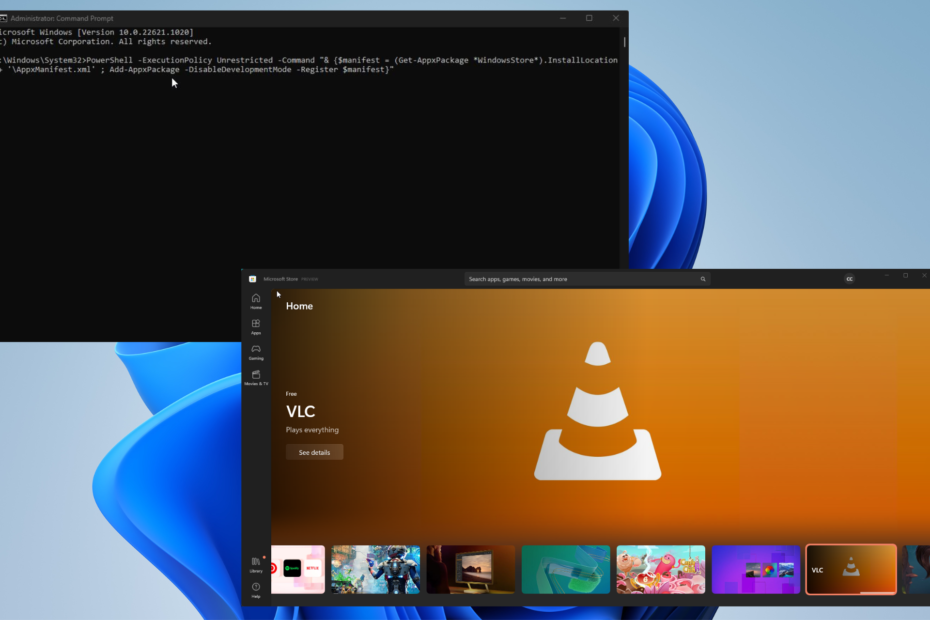
XZAINSTALUJ KLIKAJĄC POBIERZ PLIK
To oprogramowanie naprawi typowe błędy komputera, ochroni Cię przed utratą plików, złośliwym oprogramowaniem, awariami sprzętu i zoptymalizuje komputer pod kątem maksymalnej wydajności. Napraw problemy z komputerem i usuń wirusy teraz w 3 prostych krokach:
- Pobierz narzędzie do naprawy komputera Restoro który jest dostarczany z opatentowanymi technologiami (dostępny patent Tutaj).
- Kliknij Rozpocznij skanowanie znaleźć problemy z systemem Windows, które mogą powodować problemy z komputerem.
- Kliknij Naprawić wszystko w celu rozwiązania problemów wpływających na bezpieczeństwo i wydajność komputera.
- Restoro zostało pobrane przez 0 czytelników w tym miesiącu.
0x80073cf3 to kod błędu, który czasami pojawia się podczas aktualizacji Sklep Microsoftu w systemie Windows 10 lub 11. Zasadniczo aktualizacja nie zakończyła się z jakiegokolwiek powodu.
Błąd może również pojawić się przy próbie pobrania pliku gra ze sklepu Microsoft Store. Tak czy inaczej, naprawienie tego problemu jest dość łatwe na wiele sposobów.
Dlaczego ten błąd pojawił się na moim komputerze z systemem Windows?
Ważne jest, aby zawęzić zakres, zanim przejdziemy do rozwiązań. Jeśli chodzi o błędy oprogramowania na komputerach z systemem Windows, zawsze ma to związek z jakimś błędem lub uszkodzeniem:
- Twój komputer z systemem Windows 11 jest przestarzały: Zdecydowanie zalecamy bycie na bieżąco wszystkie aktualizacje wprowadzane przez firmę Microsoft, więc nie przegapisz żadnych nowych poprawek.
- W twoim systemie znajdują się uszkodzone pliki: Pliki takie jak te mogą zepsuć podstawowe funkcje systemu Windows, więc powinieneś wyczyść je jak najszybciej.
- Ostatnia aktualizacja może zawierać błędy: Microsoft nie zawsze robi to dobrze. Jeśli problemy zaczęły się pojawiać po ostatniej aktualizacji, powinieneś przywróć go do poprzedniego.
Jak mogę naprawić ten błąd Microsoft Store?
Poniższe złożone rozwiązania są najlepszym sposobem na rozwiązanie błędu 0x80073cf3. Istnieje jednak kilka prostych rozwiązań, które można wypróbować i sprawdzić, czy działają:
- Wyłącz tymczasowo oprogramowanie antywirusowe. Czasami aplikacje antywirusowe mogą być nadgorliwe i blokować więcej niż powinny. Wyłączenie ich powinno zadziałać.
- Pobierz i zainstaluj najnowszą aktualizację systemu Windows. W drugi wtorek każdego miesiąca Microsoft ma Patch Tuesday, w którym wydaje najnowsze poprawki oprogramowania. Uważaj na to.
- Uruchom narzędzie do rozwiązywania problemów z systemem Windows. Można to zrobić, przechodząc do menu Ustawienia, wybierając Inne narzędzie do rozwiązywania problemów i wybierając ten przeznaczony specjalnie dla aplikacji ze Sklepu Windows.
- Ponownie zainstaluj szkodliwą aplikację. Jeśli błąd pojawił się po pobraniu określonej aplikacji, może to być ten program, który powoduje wszystkie bóle głowy.
1. Sprawdź ustawienia lokalizacji
- Otwórz Windowsa 11 Ustawienia menu i przejdź do Czas i język patka.
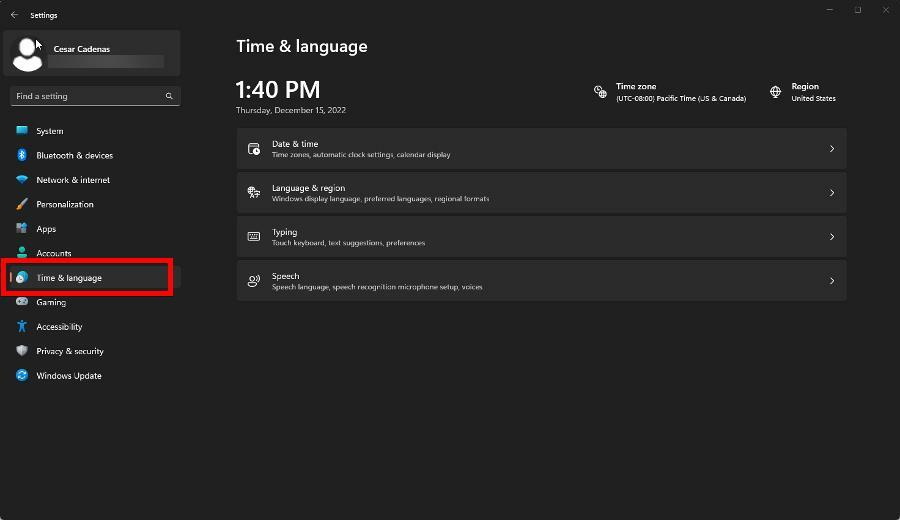
- Upewnij się, że strefa czasowa i region odzwierciedlają miejsce zamieszkania. Jeśli nie, poprawiasz rzeczy, najpierw rozszerzając plik Strefa czasowa menu i wybranie właściwego.
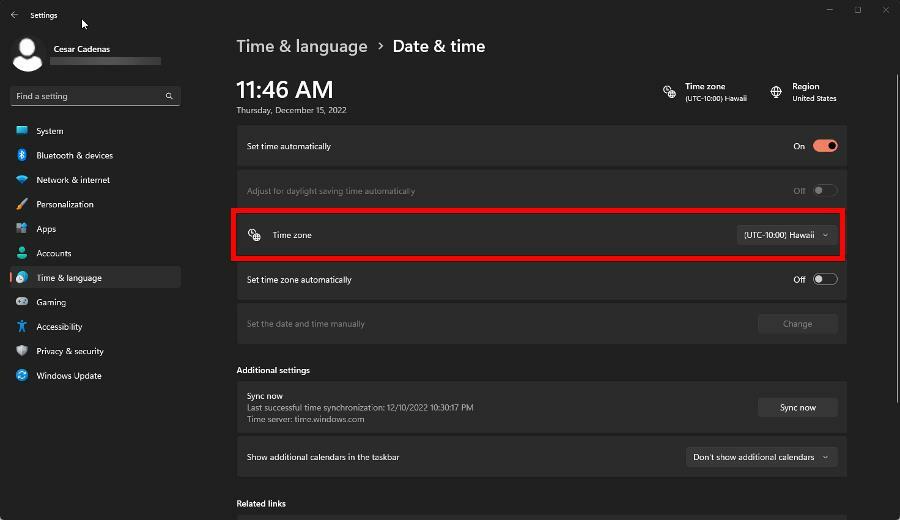
- Dalej wybierz Region w prawym górnym rogu, aw następnej sekcji zmień kraj lub region, w którym mieszkasz.

2. Zresetuj pamięć podręczną Microsoft Store
- Przywołaj Ustawienia menu i kliknij przycisk Aplikacje zakładka po lewej stronie.
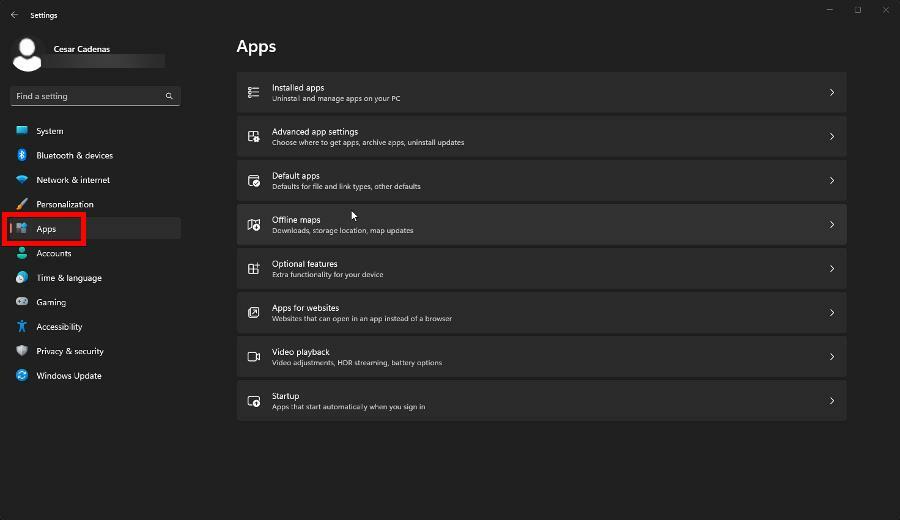
- Kliknij Zainstalowane aplikacje i wyszukaj tzw Sklep Microsoftu na liście.
- Kliknij trzy kropki po prawej stronie i wybierz Zaawansowane opcje.

- Przewiń w dół do Resetowanie Sekcja. Kliknij Naprawa opcja. Jeśli to nie zadziała, wybierz Resetowanie zamiast tego przycisk.
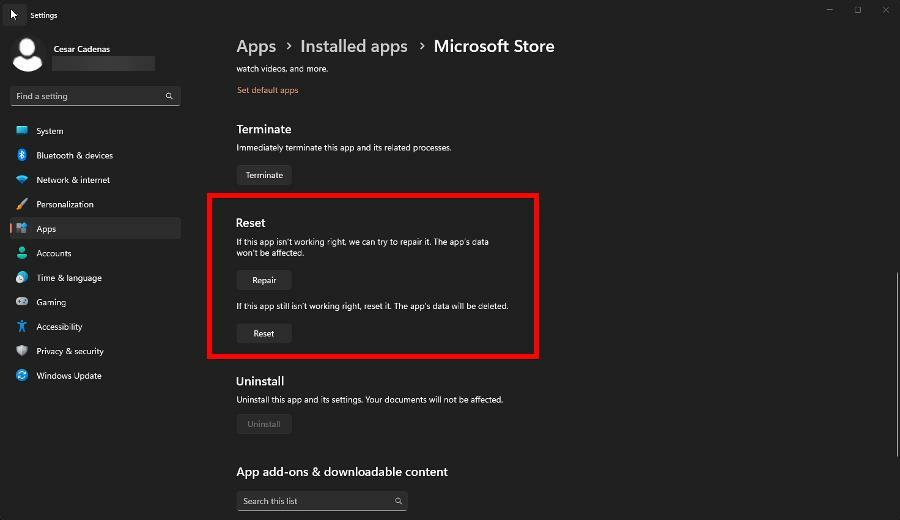
- I odwrotnie, przywołaj Wiersz polecenia NA Wyszukiwanie w systemie Windows i wybierz Uruchom jako administrator.
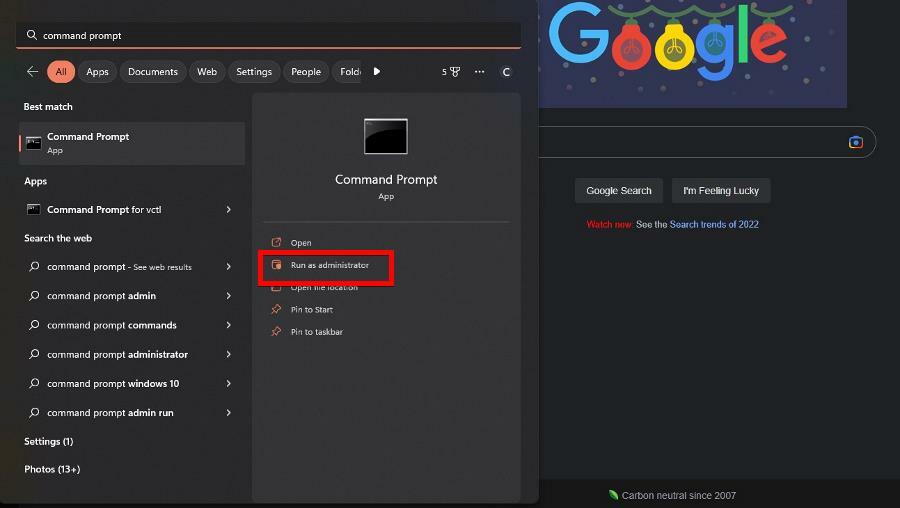
- Wpisz następujące polecenie i naciśnij Wchodzić
wsreset.exe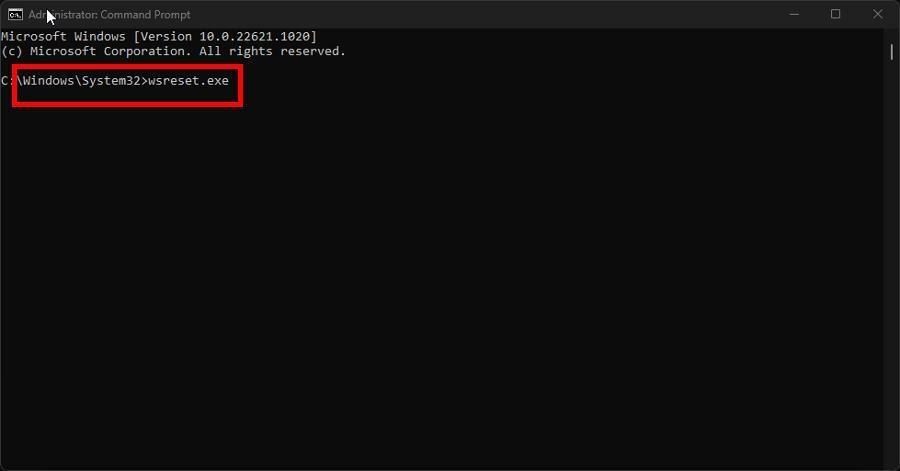
- Następnie Microsoft Store otworzy się na nowo zresetowany. Uruchom ponownie komputer, aby zakończyć proces.
3. Wyczyść folder lokalnej pamięci podręcznej
- Kliknij prawym przyciskiem myszy Symbol Windowsa w lewym dolnym rogu i wybierz Uruchomić.
- Wpisz %dane aplikacji%. Następnie kliknij OK.
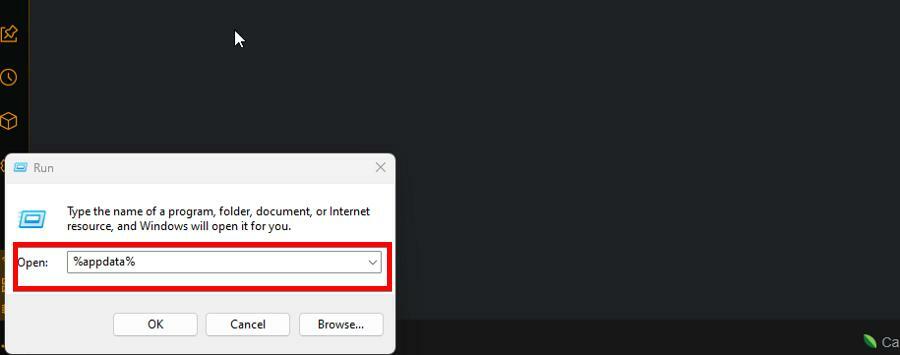
- Otworzyć Lokalny teczka. Jeśli skończysz w roamingu folder, zamknij go, a następnie wybierz Lokalny.

- Przewiń w dół i otwórz Pakiety teczka.

- Przewiń w dół w tym nowym oknie, aż znajdziesz folder zatytułowany Microsoftu. WindowsStore_8wekyb3d8bbwe. Otwórz go, gdy go znajdziesz.
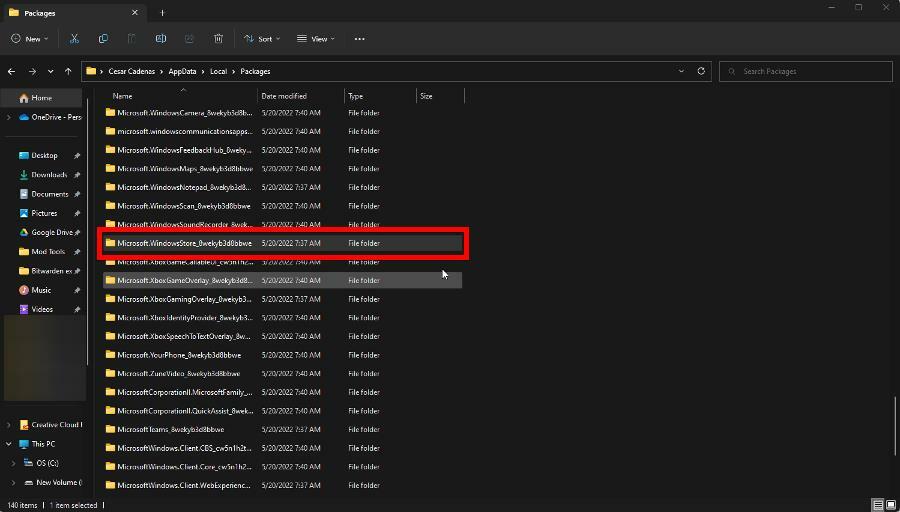
- Otworzyć Lokalna pamięć podręczna folder i usuń wszystko w środku.
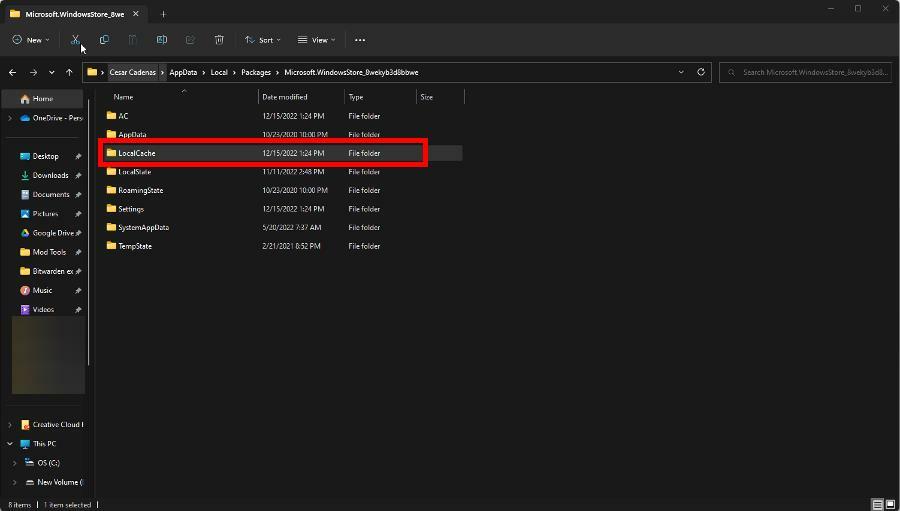
4. Zainstaluj ponownie Microsoft Store
- Wychować Wiersz polecenia w systemie Windows i wybierz Uruchom jako administrator.
- Skopiuj i wklej następujące polecenie do Wiersz polecenia następnie naciśnij Wchodzić:
PowerShell -ExecutionPolicy Unrestricted -Command "& {$manifest = (Get-AppxPackage * WindowsStore*).InstallLocation + '\AppxManifest.xml'; Add-AppxPackage -DisableDevelopmentMode -Register $manifest}"
Porada eksperta:
SPONSOROWANE
Niektóre problemy z komputerem są trudne do rozwiązania, zwłaszcza jeśli chodzi o uszkodzone repozytoria lub brakujące pliki systemu Windows. Jeśli masz problemy z naprawieniem błędu, Twój system może być częściowo uszkodzony.
Zalecamy zainstalowanie Restoro, narzędzia, które przeskanuje Twoją maszynę i zidentyfikuje usterkę.
Kliknij tutaj pobrać i rozpocząć naprawę.
Polecenie może przez chwilę migać na niebiesko. Po zakończeniu ponowna instalacja Microsoft Store została zakończona.
Istnieją inne błędy, które mogą zrujnować twoje wrażenia. Jeden z nich jest Kod błędu 0x80131500 co jest błędem ogólnym, co oznacza, że może to być wszystko, od przestarzałej wersji sklepu Microsoft Store po uszkodzoną pamięć podręczną aplikacji.
Naprawienie tego może być tak proste, jak prawidłowe ustawienie czasu i regionu, jak pokazano wcześniej, do bardziej złożonych rozwiązań, takich jak rekonfiguracja właściwości internetowych.
Możesz także doświadczyć tzw Microsoft Store nagle się nie ładuje. Problemy z połączeniem są w zasadzie najbardziej prawdopodobnym powodem, dla którego tak się dzieje. Zalecamy zmianę serwera DNS, aby to naprawić.
Zachęcamy do komentowania poniżej, jeśli masz inne problemy ze sklepem Microsoft Store i potrzebujesz naszej pomocy.
Nadal masz problemy? Napraw je za pomocą tego narzędzia:
SPONSOROWANE
Jeśli powyższe porady nie rozwiązały problemu, na komputerze mogą wystąpić głębsze problemy z systemem Windows. Polecamy pobierając to narzędzie do naprawy komputera (ocenione jako „Świetne” na TrustPilot.com), aby łatwo sobie z nimi poradzić. Po instalacji wystarczy kliknąć Rozpocznij skanowanie przycisk, a następnie naciśnij Naprawić wszystko.
![Poprawka: kod błędu 0xd0000225 [PIN logowania niedostępny]](/f/c7d5d2f806d04e341026586250b3950c.png?width=300&height=460)

